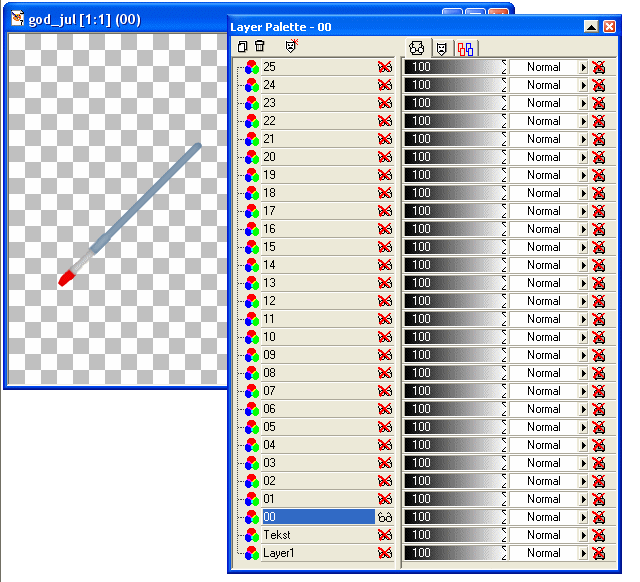|
RitaOlesen.dk - Grafik, oversigt over alle sider - Figurer - Navn skrevet med pensel, animation, side 2 |
Navn skrevet med pensel - animation side 2 |
|
Når alle lagene af billedet er fremstillet: Gem en kopi af det færdige billede, klik på Windows/Duplicate. Man har nu en kopi af det færdige billede med alle lagene. Gem dette billede - også som psp-image - under et andet navn, f.eks. med det samme navn som originalen, men med _kopi til sidst i navnet. Min kopi har jeg kaldt god_jul_kopi. Skulle man komme til at ødelægge originalen, har man altid kopien i reserve. |
|
Mit færdige billede med alle lagene og med laget 00 aktivt:
Hvert lag skal nu gemmes som et selvstændigt billede, så der kan laves en animation. |
|
Hvis man ikke vil have en farvet baggrund på animationen. (Med farvet baggrund, se * lidt længere nede.) Gem lag 00: Alle lagene skal lukkes på Layer paletten undtagen laget 00, der skal være det første billede i animationen. (Se billedet herover.) Klik på Window/Duplicate. Man har nu et nyt billede med kun lag 00 åben. Gem dette billede med navnet 00. Luk det nye billede der hedder 00. |
|
Gem lag 01: Klik på brillerne ud for lag 00 for at lukke dette lag. Klik på lag 01 for at gøre dette lag aktivt. Klik på: Window/Duplicate. Man har nu et nyt billede med kun lag 01 åben. Gem dette billede med navnet 01. Luk det nye billede der hedder 01. |
|
Gem lag 02 og alle øvrige lag: Luk det forrige lag der er gemt som et nyt billede. Klik på det næste lag for at gøre det aktivt. Klik på: Window/Duplicate. Man har nu et nyt billede med det aktive lag. Gem dette billede med det samme nummer som lagets navn. (som eksemplerne ovenover)
Luk det nye billede. |
|
|
|
* Hvis man vil have en farvet baggrund på animationen: Gem lag 00: Klik på laget Layer1 på Layer paletten for at gøre dette lag aktivt. Fyld laget med den ønskede farve. (Jeg har brugt farve #FCFBDC som er samme farve som baggrunden her på siden.) Alle lagene skal være lukkede på Layer paletten undtagen de to lag: lag 00 + Layer 1 med farven. Klik på Window/Duplicate. Man har nu et nyt billede med de to lag: 00 og Layer1 åben. Klik på: Layers/Merge/Merge Visible for at samle disse to lag til et lag. Gem dette billede med navnet 00. Luk det nye billede der hedder 00. |
|
Gem lag 01:
Klik på brillerne ud for lag 00 for at lukke laget. Klik på Window/Duplicate. Man har nu et nyt billede med de to lag: 01 og Layer1 åben. Klik på: Layers/Merge/Merge Visible for at samle disse to lag til et lag. Gem dette billede med navnet 01. Luk det nye billede der hedder 01. |
|
Gem lag 02 og alle øvrige lag: Luk det forrige lag der er gemt som et nyt billede. Klik på det næste lag for at gøre det aktivt. Klik på: Window/Duplicate. Man har nu et nyt billede med de to aktive lag. Klik på: Layers/Merge/Merge Visible for at samle disse to lag til et lag. Gem dette billede med det samme nummer som lagets navn. (som eksemplerne ovenover) Luk det nye billede. |
|
Når alle lagene er gemt som selvstændige billeder, gem originalbilledet en sidste gang. Luk billedet. Luk Paint Shop Pro. |
|
Navn skrevet med pensel 1 |